Criar e gerenciar hubs IoT do Azure
Este artigo descreve como criar e gerenciar um hub IoT.
Pré-requisitos
Prepare os pré-requisitos a seguir, dependendo da ferramenta usada.
- Acesso ao portal do Azure.
Criar um hub IoT
Esta seção descreve como criar um hub IoT usando o portal do Azure.
Inicie sessão no portal do Azure.
Na página inicial do Azure, selecione o botão + Criar um recurso .
No menu Categorias, selecione Internet das Coisas e, em seguida, selecione Hub IoT.
Na guia Noções básicas, preencha os campos da seguinte maneira:
Importante
Como o hub IoT poderá ser descoberto publicamente como um ponto de extremidade DNS, evite inserir informações confidenciais ou pessoalmente identificáveis ao nomeá-lo.
Property valor Subscrição Selecione a assinatura a ser usada para seu hub. Grupo de recursos Selecione um grupo de recursos ou crie um novo. Para criar um novo, selecione Criar novo e preencha o nome que deseja usar. Nome do hub IoT Insira um nome para o hub. Este nome deve ser globalmente único, com um comprimento entre 3 e 50 caracteres alfanuméricos. O nome também pode incluir o caractere traço ( '-').Região Selecione a região mais próxima de você onde você deseja que seu hub esteja localizado. Alguns recursos, como fluxos de dispositivos do Hub IoT, só estão disponíveis em regiões específicas. Para esses recursos limitados, você deve selecionar uma das regiões suportadas. Nível Selecione a camada que você deseja usar para seu hub. A seleção de camadas depende de quantos recursos você deseja e quantas mensagens você envia por meio de sua solução por dia.
O nível gratuito destina-se a testes e avaliação. O nível gratuito permite que 500 dispositivos sejam conectados ao hub e até 8.000 mensagens por dia. Cada assinatura do Azure pode criar um hub IoT na camada gratuita.
Para comparar os recursos disponíveis para cada camada, selecione Comparar camadas. Para obter mais informações, consulte Escolha a camada certa do Hub IoT para sua solução.Limite diário de mensagens Selecione a cota diária máxima de mensagens para seu hub. As opções disponíveis dependem da camada selecionada para o hub. Para ver as opções de mensagens e preços disponíveis, selecione Ver todas as opções e selecione a opção que melhor corresponde às necessidades do seu hub. Para obter mais informações, consulte Cotas e limitação do Hub IoT. 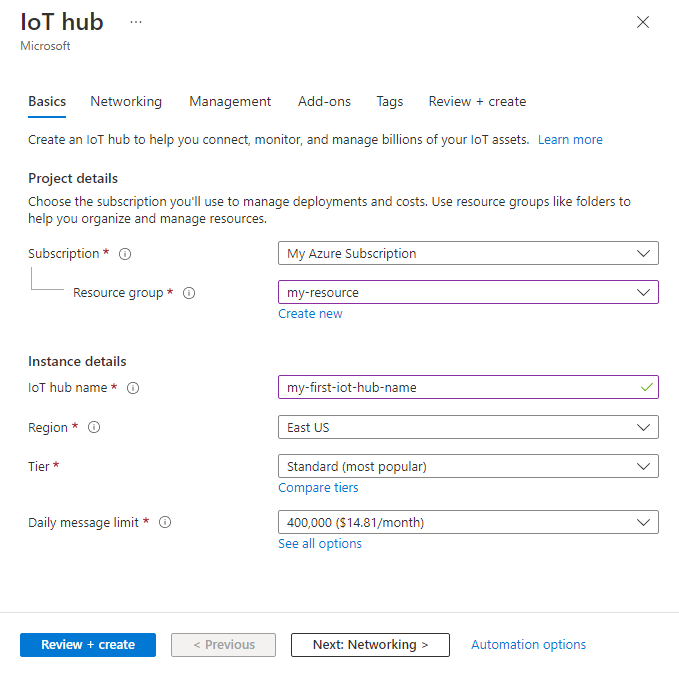
Nota
Os preços apresentados são apenas para fins de exemplo.
Selecione Next: Networking para continuar a criar seu hub.
Na guia Rede, preencha os campos da seguinte maneira:
Property valor Configuração de conectividade Escolha os pontos de extremidade que os dispositivos podem usar para se conectar ao seu hub IoT. Aceite a configuração padrão, Acesso público, para este exemplo. Você pode alterar essa configuração depois que o hub IoT for criado. Para obter mais informações, consulte Gerenciando o acesso à rede pública para seu hub IoT. Versão mínima do TLS Selecione a versão mínima do TLS a ser suportada pelo seu hub IoT. Depois que o hub IoT é criado, esse valor não pode ser alterado. Aceite a configuração padrão, 1.0, para este exemplo. 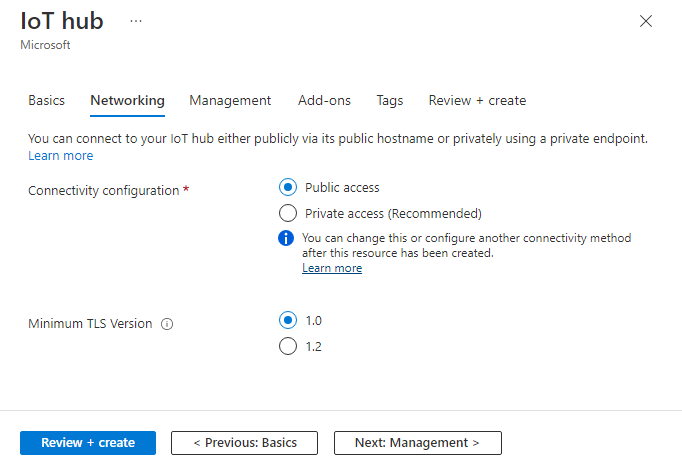
Selecione Next: Management para continuar a criar seu hub.
Na guia Gerenciamento, aceite as configurações padrão. Se desejar, você pode modificar qualquer um dos seguintes campos:
Property valor Modelo de permissão Parte do controle de acesso baseado em função, essa propriedade decide como você gerencia o acesso ao seu hub IoT. Permita políticas de acesso compartilhado ou escolha apenas o controle de acesso baseado em função. Para obter mais informações, consulte Controlar o acesso ao Hub IoT usando a ID do Microsoft Entra. Atribuir-me Você pode precisar de acesso às APIs de dados do Hub IoT para gerenciar elementos em uma instância. Se você tiver acesso a atribuições de função, selecione Função de Colaborador de Dados do Hub IoT para conceder a si mesmo acesso total às APIs de dados.
Para atribuir funções do Azure, você deve terMicrosoft.Authorization/roleAssignments/writepermissões, como Administrador de Acesso de Usuário ou Proprietário.Partições de dispositivo para nuvem Esta propriedade relaciona as mensagens do dispositivo para a nuvem ao número de leitores simultâneos das mensagens. A maioria dos hubs IoT precisa de apenas quatro partições. 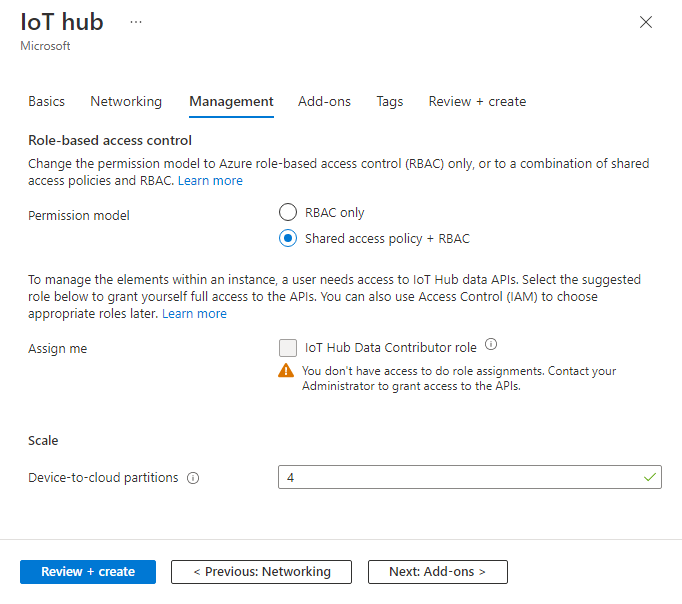
Selecione Next: Add-ons para continuar para a próxima tela.
Na guia Complementos, aceite as configurações padrão. Se desejar, você pode modificar qualquer um dos seguintes campos:
Property valor Habilitar a Atualização de Dispositivo para o Hub IoT Ative a Atualização de Dispositivo para o Hub IoT para habilitar atualizações over-the-air para seus dispositivos. Se você selecionar essa opção, será solicitado que forneça informações para provisionar uma conta e instância da Atualização de Dispositivo para o Hub IoT. Para obter mais informações, consulte O que é a Atualização de Dispositivo para o Hub IoT? Habilitar o Defender para IoT Ative o Defender for IoT para adicionar uma camada extra de proteção à IoT e aos seus dispositivos. Esta opção não está disponível para hubs no nível gratuito. Saiba mais sobre recomendações de segurança para o Hub IoT no Defender for IoT. 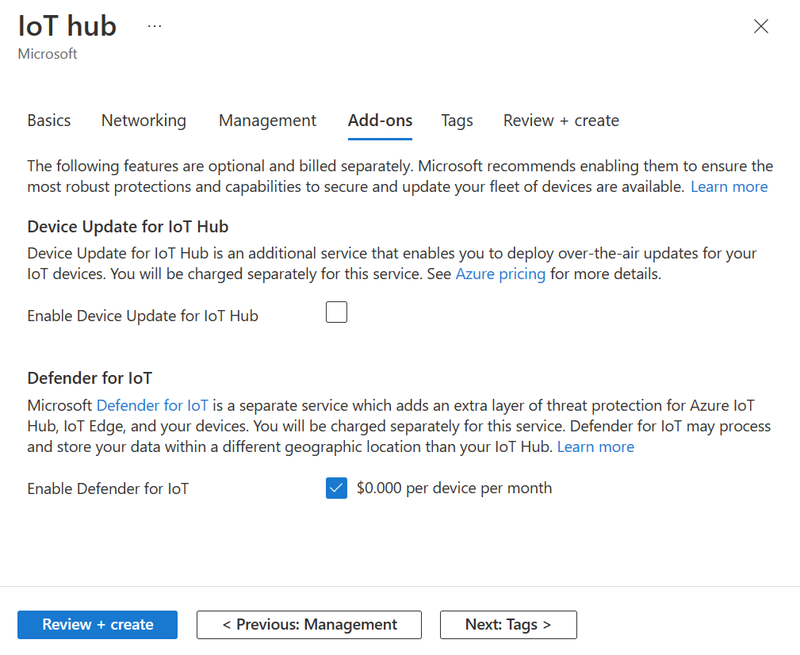
Nota
Os preços apresentados são apenas para fins de exemplo.
Selecione Next: Tags para continuar para a próxima tela.
As tags são pares nome/valor. Você pode atribuir a mesma tag a vários recursos e grupos de recursos para categorizar recursos e consolidar o faturamento. Neste documento, você não adicionará nenhuma tag. Para obter mais informações, consulte Usar marcas para organizar seus recursos do Azure.
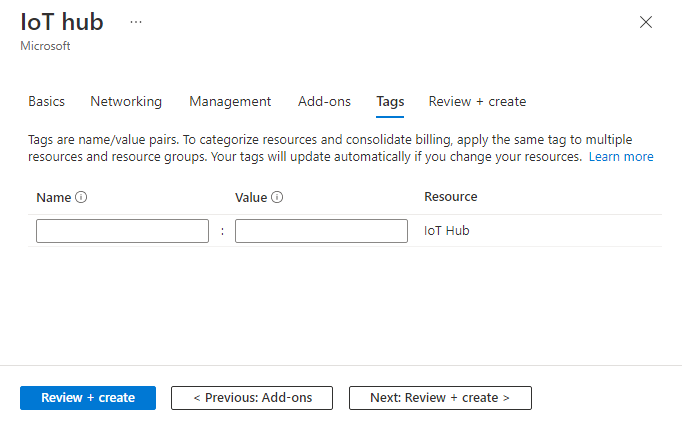
Selecione Seguinte: Rever + criar para rever as suas escolhas.
Selecione Criar para iniciar a implantação do seu novo hub. Sua implantação estará em andamento alguns minutos enquanto o hub está sendo criado. Quando a implantação estiver concluída, selecione Ir para o recurso para abrir o novo hub.
Conectar-se a um hub IoT
Forneça permissões de acesso a aplicativos e serviços que usam a funcionalidade do Hub IoT.
Conectar-se com uma cadeia de conexão
As cadeias de conexão são tokens que concedem permissões a dispositivos e serviços para se conectar ao Hub IoT com base em políticas de acesso compartilhado. As cadeias de conexão são uma maneira fácil de começar a usar o Hub IoT e são usadas em muitos exemplos e tutoriais, mas não são recomendadas para cenários de produção.
Para a maioria dos cenários de exemplo, a política de serviço é suficiente. A política de serviço concede permissões do Service Connect para acessar pontos de extremidade de serviço. Para obter mais informações sobre as outras políticas de acesso compartilhado internas, consulte Permissões do Hub IoT.
Para obter a cadeia de conexão do Hub IoT para a política de serviço , siga estas etapas:
No portal do Azure, selecione Grupos de recursos. Selecione o grupo de recursos onde o hub está localizado e, em seguida, selecione o hub na lista de recursos.
No painel esquerdo do hub IoT, selecione Políticas de acesso compartilhado.
Na lista de políticas, selecione a política de serviço .
Copie a cadeia de conexão primária e salve o valor.
Conecte-se com atribuições de função
Autenticar o acesso usando o Microsoft Entra ID e controlar permissões usando o RBAC (controle de acesso baseado em função) do Azure oferece segurança aprimorada e facilidade de uso em tokens de segurança. Para minimizar possíveis problemas de segurança inerentes aos tokens de segurança, recomendamos que você imponha a autenticação do Microsoft Entra sempre que possível. Para obter mais informações, consulte Controlar o acesso ao Hub IoT usando a ID do Microsoft Entra.
Excluir um hub IoT
Ao excluir um hub IoT, você perde o registro de identidade do dispositivo associado. Se você quiser mover ou atualizar um hub IoT, ou excluir um hub IoT, mas manter os dispositivos, considere migrar um hub IoT usando a CLI do Azure.
Para excluir um hub IoT, abra seu hub IoT no portal do Azure e escolha Excluir.
Outras ferramentas para gerenciar hubs IoT
Além do portal do Azure e da CLI, as seguintes ferramentas estão disponíveis para ajudá-lo a trabalhar com hubs IoT de qualquer maneira que ofereça suporte ao seu cenário:
API REST do provedor de recursos do Hub IoT
Use o conjunto de operações de Recursos do Hub IoT.
Modelos do gerenciador de recursos do Azure, Bíceps ou Terraform
Use o tipo de recurso Microsoft.Devices/IoTHubs . Para obter exemplos, consulte Modelos de exemplo do Hub IoT.
Visual Studio Code
